The file open или «открытие файла» – базовая операция при работе с компьютером. Далее предстоит выяснить, как можно открывать документы и файлы в операционной системе. Требуется также разобраться с the opening в программировании. В качестве языка для наглядных примеров будет использоваться один из наиболее распространенных в 21 веке – the Python. Предложенная информация пригодится каждому пользователю.
Открытие в Windows
The Windows является одной из наиболее известных и популярных операционных систем. На ее базе пока что работает большинство компьютеров и ноутбуков. Здесь открыть файл для дальнейшей эксплуатации документа разрешено минимум тремя способами:
- через «Проводник»;
- при помощи приложения, которое создало файл;
- путем выбора программы для дальнейшей работы (особо актуальный момент для неизвестных расширений).
Далее каждый вариант будет рассмотрен более подробно. Наиболее простой подход реализации the open file – это его выбор на устройстве путем двойного клика левой кнопкой мышки.
«Проводник» и работа с документами
The opening files – достаточно простая операция, без которой пользоваться ни одним устройством не получится. Первый вариант ее реализации – через службу Windows «Проводник». Для этого потребуется:
- Открыть «Проводник». Можно отыскать его в операционной системе самостоятельно или воспользоваться сочетанием клавиш Win + E.
- Переключиться в папку, где находится документ. Специальное навигационное меню будет расположено в левой части службы.
- Дважды кликнуть по the file for opening ЛКМ.
Система проверит файл и откроет его в приложении, которое было выбрано по умолчанию. Данный вариант является стандартным для пользователей the Windows.
Приложение-создатель
Если пользователь точно знает, какая программа создавала документ, он сможет через нее opens его. Пример – MS Word. Данное приложение позволяет работать с текстовыми документами различных форматов.
Чтобы открыть файл в программе, которая создавала его, потребуется:
- Войти в необходимое приложение, заранее инициализированное на устройстве.
- Найти на главной навигационной панели меню the file. Кликнуть по нему.
- Выбрать команду «Открыть…» или «Opened».
- В предложенном окне отыскать необходимый файл с именем и выбрать его.
- Нажать на «Ок» или «Открыть».
Приложение подгрузить файл для текущего отображения, а также дальнейшей эксплуатации.
Папка Documents
Еще один способ открытия документа – через специальную папку. В ней the Windows будет сохранять большинство файлов приложений. Открыть Documents на устройстве можно несколькими способами:
- Через меню «Пуск». Там клиенту потребуется кликнуть по разделу «Документы».
- При помощи поисковой строки. Она поможет также отыскать любой другой файл на устройстве для дальнейшей эксплуатации.
- Через «Мой компьютер». Пользователь должен перейти в соответствующее окно, а затем нажать на «Документы».
В появившемся списке остается обнаружить желаемый документ и кликнуть по нему дважды левой кнопкой мышки.
Выбор приложения
Этот the fileopen используется в основном с файлами неизвестного (нового) формата. По ним можно просто кликнуть левой кнопкой мыши дважды – система попросит выбрать приложение для использования по умолчанию (opener).
Также соответствующее меню может быть вызвано вручную. Достаточно кликнуть левой кнопкой мыши по желаемому документу, выбрать «Открыть как…» и указать в появившемся списке то или иной приложение.
Исполняемый документ
Отдельное внимание необходимо уделить в the Windows исполняемым документам. При их запуске происходит открытие приложения или игры. Здесь поддерживается несколько режимов функционирования: обычный и с правами администратора.
В первом случае достаточно дважды кликнуть по иконке программы. Во втором предстоит:
- Открыть исполняемый документ, который необходимо раскрыть.
- Кликнуть по the file левой кнопкой мыши.
- Выбрать в предложенном меню команду «Запустить с правами администратора».
Все перечисленные приемы в основном работают и в других операционных системах. Но the file open может встречаться в разработке программного обеспечения.
В Python
Файл в Python – это набор данных. Он сохранен в виде некой последовательности битов на устройстве. Информация будет храниться в виде некоторого массива и иметь название «имя файла» (filename).
Python различает два типа файлов:
- бинарные;
- текстовые.
Первые отображаются в закодированной форме. Сохраняются в формате .bin. Вторые – это «классический» текстовый файл в понятной пользователю интерпретации.
Открытие
The Python предлагает открыть документ при помощи метода open. Система создан на соответствующий файл объект в приложении.
Форма записи команды:

Здесь:
- file_name – это имя открываемого файла;
- access_mode – режим открытия.
По умолчанию используется режим «для чтения» (r).
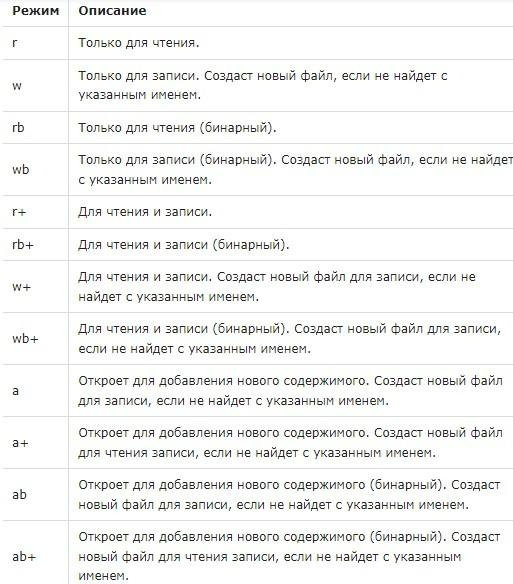
Выше – список всех параметров the opening в Python. Эта информация поможет быстрее справиться с задачей.
Пример
Чтобы лучше понять принцип работы рассмотренного метода, стоит изучить наглядный пример. В нем на устройстве создан текстовый документ example.txt. Он сохраняется в рабочей директории. Для the opening используются такие команды:

А вот фрагмент, который позволит вывести содержимое исходного документа в консоль:

Здесь необходимо обратить внимание на то, что стандартной кодировкой в the Windows выступает cp1252, а в Linux – utf-08.
Хотите освоить современную IT-специальность? Огромный выбор курсов по востребованным IT-направлениям есть в Otus!






